Spis treści
Jeśli używasz połączenia VPN do bezpiecznego dostępu do miejsca pracy (np. sieci firmowej), to wszystkie dane sieciowe są przesyłane przez połączenie VPN do sieci zdalnej. Mówiąc prościej, karta sieciowa zdalnego serwera VPN staje się nową trasą, która łączy Twój komputer z siecią zdalną, a jednocześnie serwer VPN staje się (domyślnie) Twoją nową bramą dostępu doInternet poprzez łącze internetowe zdalnego miejsca pracy.
Oznacza to, że jeśli serwer VPN jest skonfigurowany tak, aby umożliwić połączenie z Internetem (poprzez przypisanie bramy domyślnej do komputera), wtedy można również uzyskać dostęp do Internetu poprzez połączenie internetowe sieci zdalnej, w przeciwnym razie, jeśli serwer VPN nie jest skonfigurowany tak, aby umożliwić połączenie z Internetem, wtedy nie można uzyskać dostępu do Internetu w ogóle. W pierwszym przypadku prędkość Internetu jest spowolniona ze względu na prędkość liniilimity, a także dlatego, że wszystkie pakiety sieciowe są przekierowywane przez kartę sieciową serwera VPN, a w drugim przypadku połączenie z Internetem jest niemożliwe.
Aby ominąć te problemy i użyć lokalnego połączenia internetowego, aby uzyskać dostęp do Internetu podczas połączenia z siecią VPN, wykonaj poniższe kroki:
Jak korzystać z lokalnego połączenia internetowego podczas połączenia w VPN.
Krok 1. Zmiana właściwości połączenia VPN.
1. Aby to zrobić, należy udać się do:
- Windows 7 & Vista: Start > Panel sterowania . Windows XP: Start > Ustawienia > Panel sterowania

- Windows 8 & 8.1:
- Prasa " Windows ”
 + " R klawisze ", aby załadować Uruchom Okno dialogowe. Wpisz " panel sterowania" i nacisnąć Wejdź na stronę .
+ " R klawisze ", aby załadować Uruchom Okno dialogowe. Wpisz " panel sterowania" i nacisnąć Wejdź na stronę .
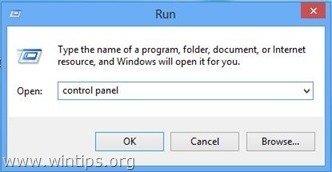
2. Kliknij, aby otworzyć " Centrum sieci i udostępniania ”:
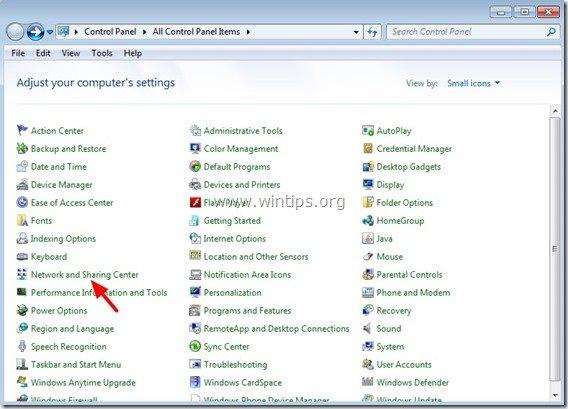
3. W lewym okienku kliknij " Zmiana ustawień adaptera ”.
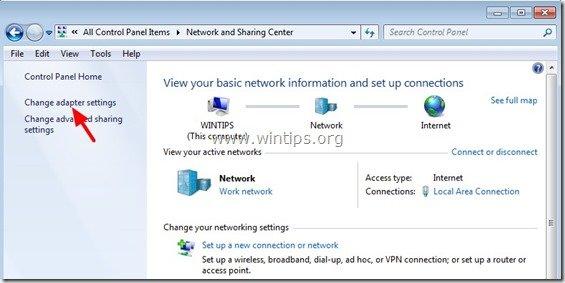
4. Kliknij prawym przyciskiem myszy na stronie na połączenie VPN i kliknij " Właściwości ”.
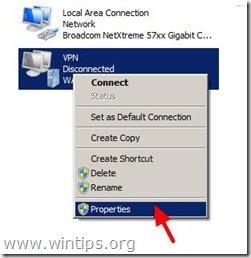
5. Na stronie Właściwości VPN, kliknąć " Tworzenie sieci " zakładka.
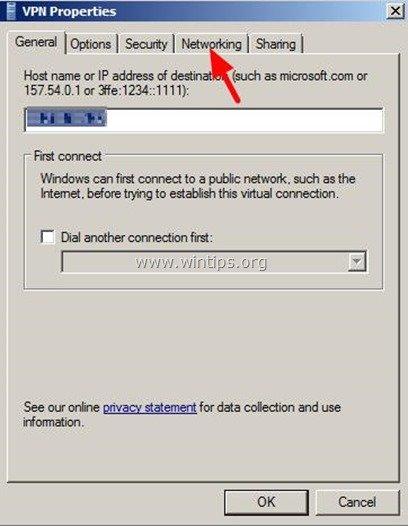
6. Na stronie Tworzenie sieci zakładka, podświetlić " Protokół internetowy w wersji 4 (TCP/IPv4) ” element & kliknij " Właściwości ”.
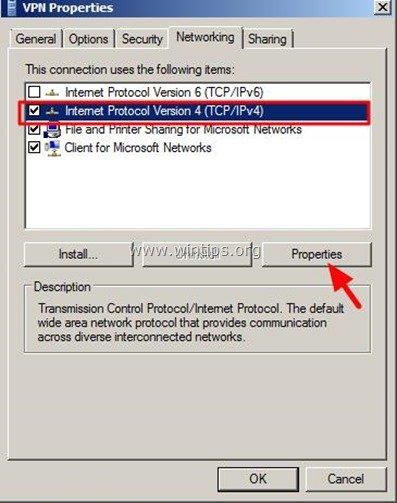
7. Kliknij "Zaawansowane ”.
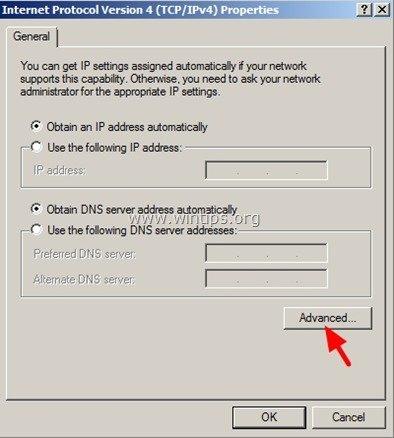
8. Usunąć zaznaczenie " Użyj domyślnej bramy w sieci zdalnej " i naciśnij " OK ”.
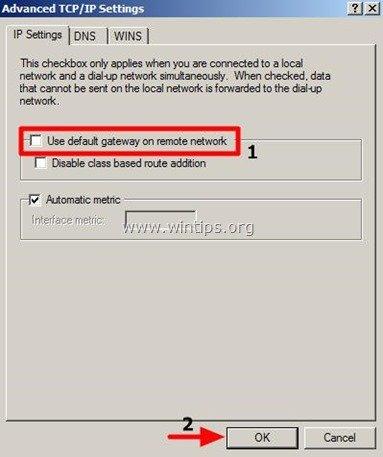
9. Prasa " OK ", aż zamkniesz wszystkie okna i 'jesteś gotowy!

Andy'ego Davisa
Blog administratora systemu o systemie Windows





